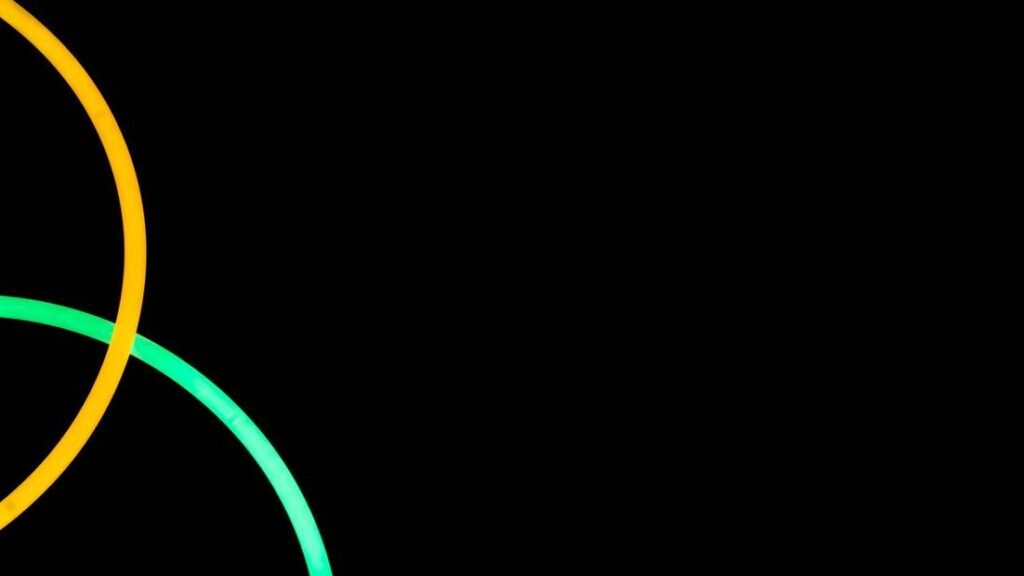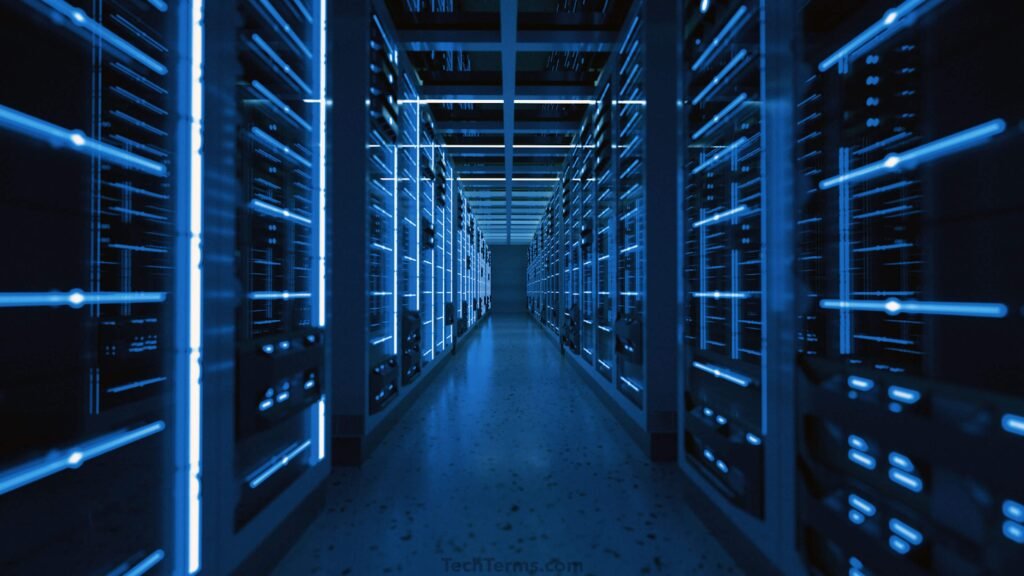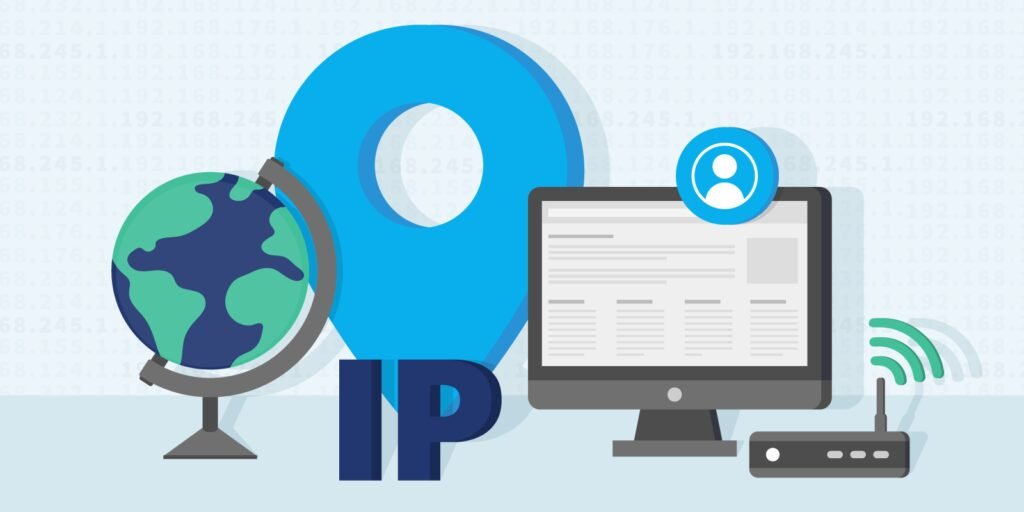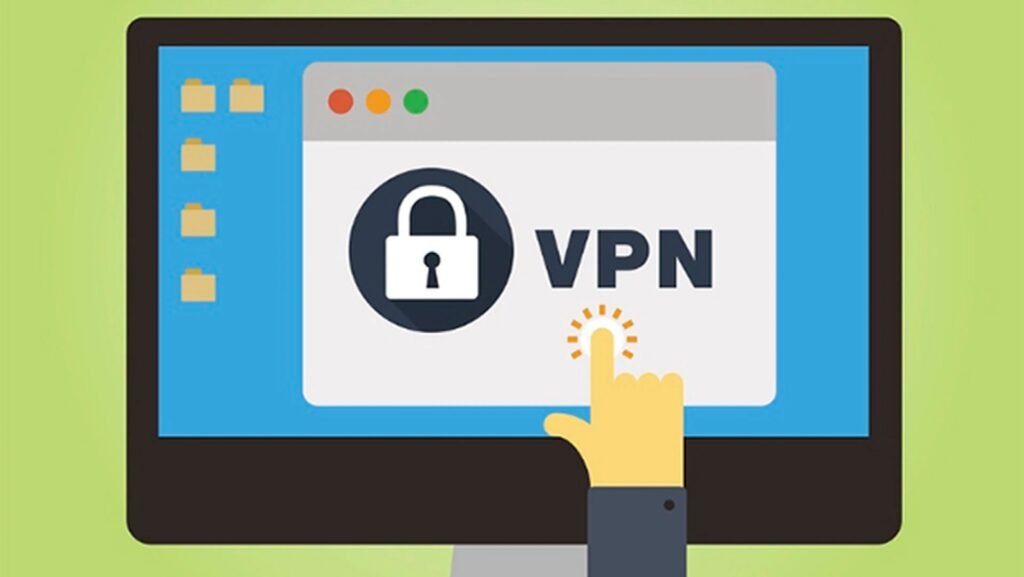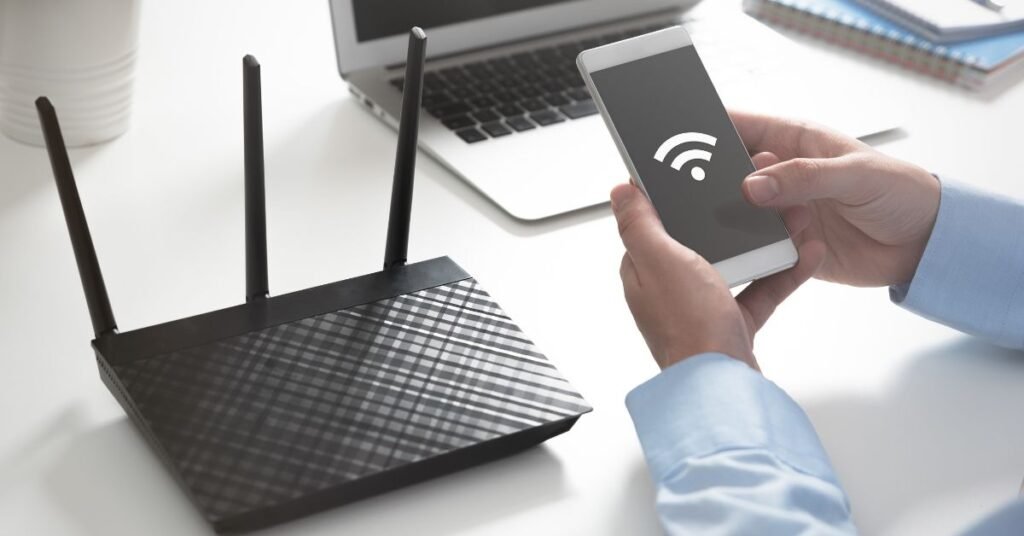Si tienes un dispositivo como una antena Tp-link o de la marca Tenda, aquí te explicaremos los pasos para acceder a ellos siguiendo las instrucciones que se mencionan a continuación.
Requisitos para acceder a la dirección 192.168.0.254
| Requisito #1 | Requisito #2 | Requisito #3 | |||
| Revisa la etiqueta de tu router, repetidor o antena. Busca información en la etiqueta como la dirección IP, usuario y contraseña de acceso | Enciende el dispositivo y establece una conexión con tu dispositivo, ya sea por cable de red (recomendado) o por la señal wifi. | Ingresa una dirección IP fija en tu computadora que se encuentre dentro del rango de direcciones IP de tu antena, repetidor o router. |
¿Cómo acceder a la antena Tp-link por 192.168.0.254?
Para acceder a tu repetidor o antena con la dirección IP 192.168.0.254, solo debes seguir estos sencillos pasos:
- Conecta tu dispositivo a la antena: Primero, conecta la antena a la computadora utilizando un cable de red.
- Ingresa al centro de redes: Dirígete al «Centro de redes y recursos compartidos» y selecciona «Cambiar configuración del adaptador».
- Propiedades: Haz clic derecho en la opción de red local y selecciona «Propiedades». Dentro de las propiedades, busca la sección «Protocolo de internet versión 4».
- Ingresa una IP fija en tu computadora: Selecciona la opción «Usar la siguiente dirección IP» y coloca «192.168.0.100» en la dirección IP. Luego, completa la máscara de subred presionando la tecla TAB. En la puerta de enlace, ingresa «192.168.0.254» y guarda los cambios.
- Ingresa a la página de configuración: Abre un navegador e ingresa la dirección IP de tu antena, «192.168.0.254». Presiona «Enter» en el teclado.
- Nombre de usuario y contraseña: Ingresa el nombre de usuario y la contraseña por defecto. Esta información se encuentra en la etiqueta de tu dispositivo, pero por defecto suelen ser «admin» para usuario y contraseña. También puedes probar con «user».
- Inicia sesión: Finalmente, presiona el botón de iniciar sesión. Recuerda eliminar la dirección IP fija de tu computadora una vez finalizada la configuración.
¿No puedes acceder a la dirección IP 192.168.0.254?
En caso de que no puedas acceder a la interfaz de configuración de tu dispositivo, es posible que estés cometiendo algún error en los pasos anteriores:
- Ingresar incorrectamente el usuario y contraseña: Asegúrate de escribir el usuario y la contraseña respetando las letras minúsculas y mayúsculas.
- Haber olvidado la contraseña de acceso: Si has olvidado la contraseña de acceso, puedes realizar un reinicio completo presionando el botón ubicado en la parte trasera del enrutador durante aproximadamente 10 segundos. Esto restablecerá el enrutador a su configuración de fábrica.
- La página de identificación no carga: Verifica que el dispositivo que estás utilizando esté correctamente conectado al wifi y comprueba si la dirección IP es incorrecta o está configurada por defecto.